
Lad os se det i øjnene, der er nogle beskeder, vi modtager på Instagram, som vi foretrækker at skjule. Desværre tilbyder Instagram ikke en mulighed for at arkivere eller skjule chats direkte på platformen.
Mens tredjepartsapps til Android kan hjælpe med at skjule specifikke chats i din Instagram-indbakke, kan de udgøre bekymringer om privatliv og sikkerhed. Derfor er det vigtigt at udforske mere pålidelige metoder til at skjule dine personlige samtaler på Instagram.
Her præsenterer vi forskellige effektive metoder til at skjule beskeder på Instagram uden behov for tredjepartsapps.
1. Brug Vanish Mode på Instagram
Vanish Mode fungerer anderledes end almindelige chatmuligheder. Det ligner en inkognitotilstand for chats, og sletter automatisk beskeder, når du forlader chatvinduet.
Ved at aktivere Vanish Mode i Instagram kan du sende midlertidige beskeder til dine venner, som vil blive slettet fra begge sider, så snart du forlader chatten. Selvom dette ikke skjuler chats, giver det en alternativ løsning.
1. Begynd med at åbne Instagram-appen på din enhed og trykke på Messenger- ikonet.
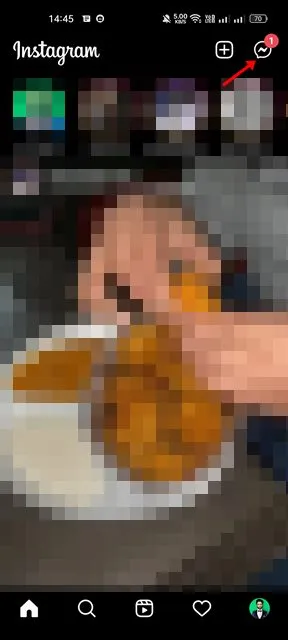
2. Vælg den chat, du ønsker at skjule.
3. For at aktivere Forsvindingstilstand skal du stryge op fra bunden .
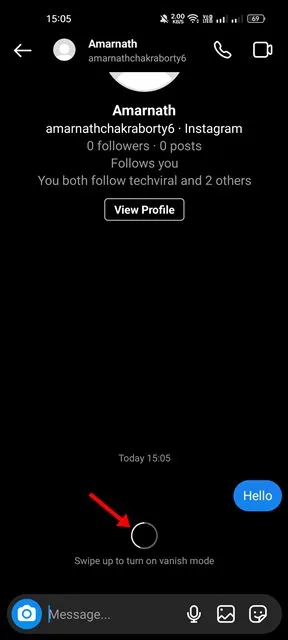
4. Efter aktivering kan du sende beskeder, GIF’er, billeder og videoer. Alle beskeder forsvinder, når de er set, og du forlader chatten.
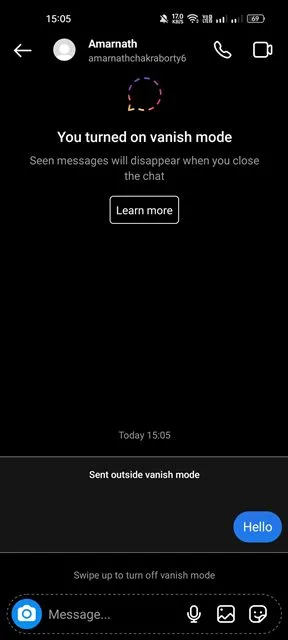
Sådan aktiverer du Vanish Mode på Instagram for midlertidigt at skjule chatindhold. For at afslutte Forsvindingstilstand skal du stryge op igen fra bunden .
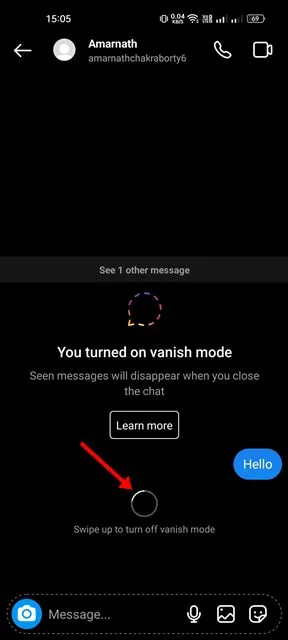
2. Skift kontotype til Skjul chats
Du kan ændre din kontotype på Instagram for at skjule specifikke chats. En professionel konto giver dig mulighed for at overføre diskussioner til fanen Generelt. Hvis du derefter skifter tilbage til en personlig konto, forbliver disse chats skjulte. Her er hvad du skal gøre.
1. Åbn Instagram-appen og tryk på dit profilbillede .
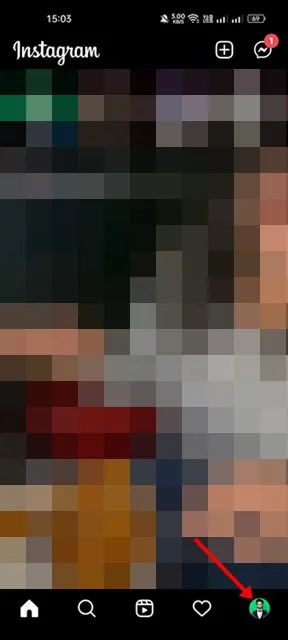
2. Tryk på de tre linjer (hamburgermenu) .
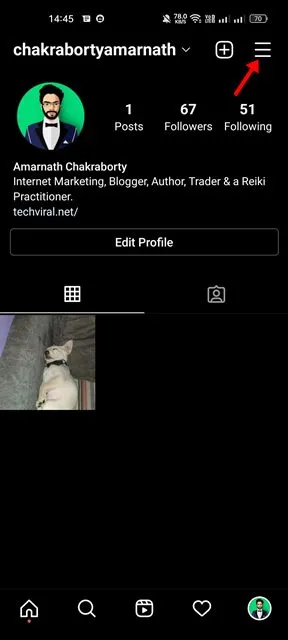
3. Vælg Indstillinger .
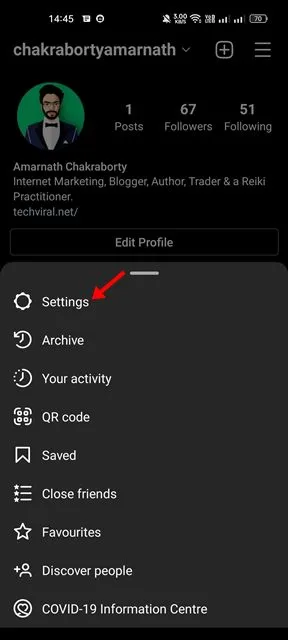
4. Tryk på Konto .
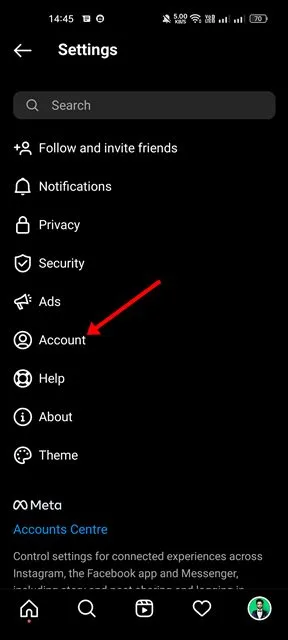
5. Rul ned og tryk på Skift til professionel konto .
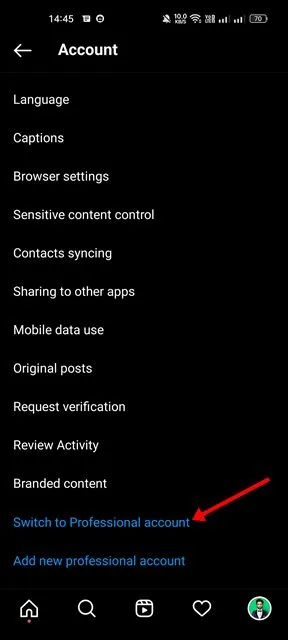
6. Følg vejledningen for at fuldføre skiftet.
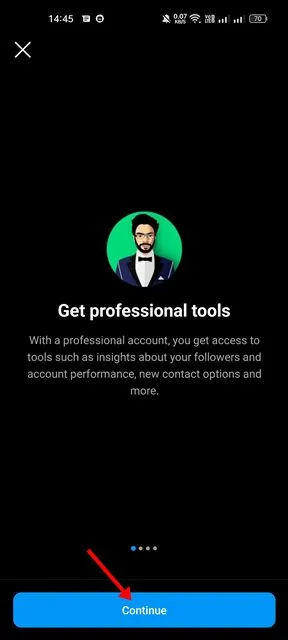
7. Når du har skiftet, skal du navigere til sektionen Instagram-beskeder, trykke længe på den chat, du ønsker at skjule, og vælge Flyt til generelt .
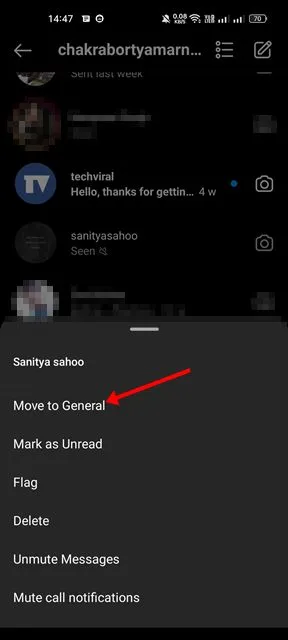
8. Gå derefter til Indstillinger > Konto > Skift kontotype .
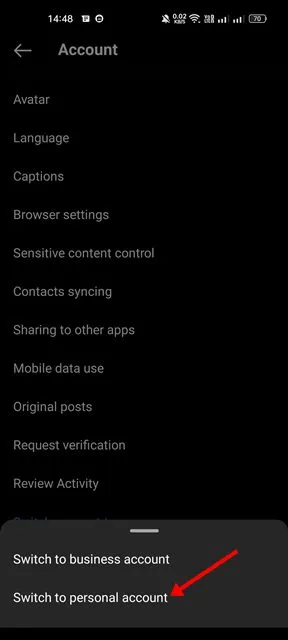
10. Når du vender tilbage til en personlig konto, vises din tidligere valgte chat ikke længere på din chatliste.
Hvordan gendannes skjulte chats?
Hvis du har brug for at gendanne skjulte chats, skal du skifte din kontotype tilbage til Professional/Business og flytte samtalen fra Generelt til Primær .
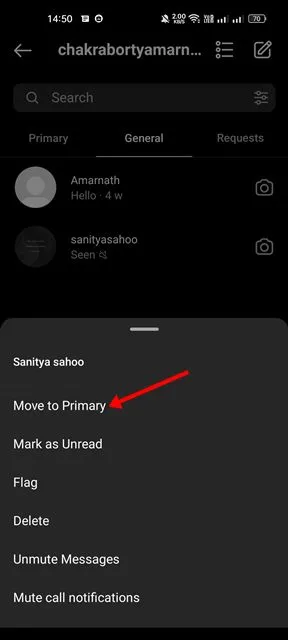
3. Skjul beskeder ved at begrænse en profil
Et andet nyttigt trick giver Instagram-brugere mulighed for at skjule beskeder uden at slette dem. Denne metode involverer begrænsning af profilen for den person, hvis beskeder du ønsker at skjule; her er, hvordan du gør det.
1. Start Instagram-appen på din telefon, og tryk på Messenger-ikonet i øverste højre hjørne.
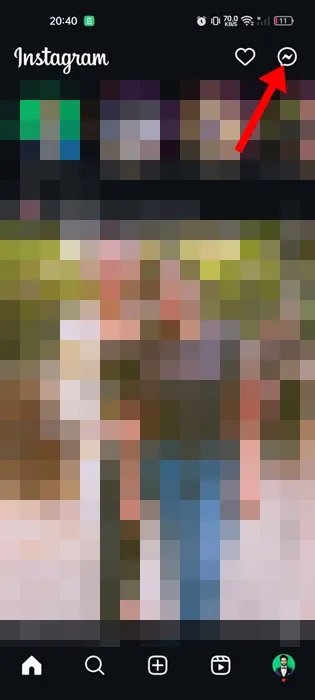
2. Vælg den chat, du gerne vil skjule.
3. Tryk på personens navn (ikke billedet eller profilvisningen).
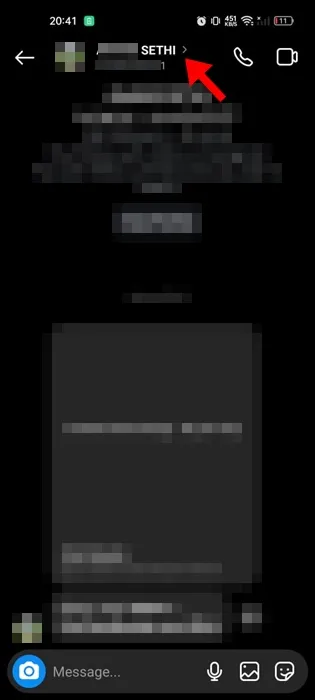
4. Tryk på de tre prikker øverst til højre på profilskærmen .
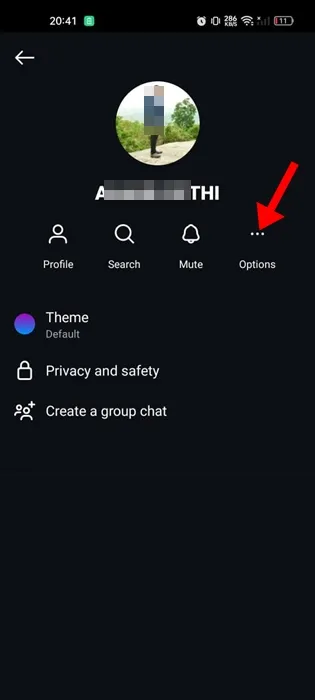
5. I den menu, der vises, skal du vælge Begræns .
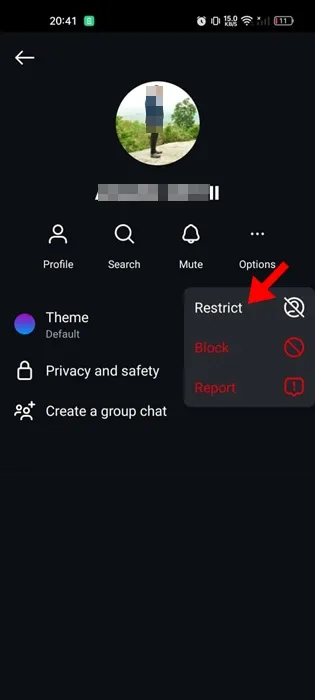
Denne handling vil begrænse brugerens profil, og dermed skjule de beskeder, de sender fra din chatliste. For at se beskederne igen skal du blot ophæve begrænsningen på kontoen.
4. Skjul beskeder ved hjælp af skjulte ord
Hidden Words er en funktion på Instagram, der giver dig mulighed for at blokere uønskede kommentarer og beskedanmodninger baseret på specifikke vilkår.
Beskedanmodninger med skjulte ord, sætninger eller emojis vil blive skjult fra din chatliste. Sådan udnytter du Hidden Words-funktionen:
1. Åbn Instagram- appen på din mobilenhed.
2. Tryk på dit profilbillede i nederste højre hjørne, når appen starter.
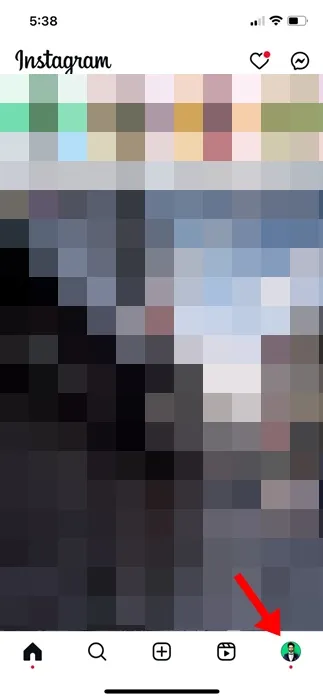
3. I din profil skal du trykke på hamburgermenuen øverst til højre.
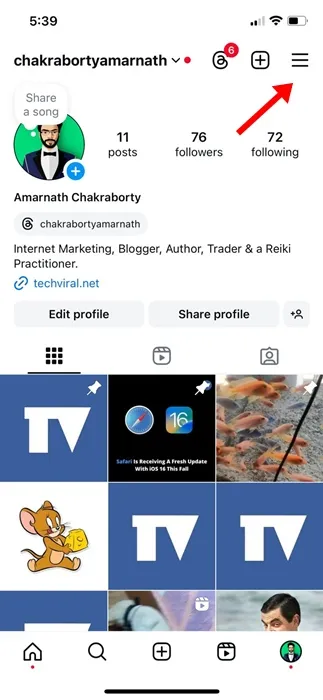
4. Rul til sektionen “Hvordan andre kan interagere med dig”, og tryk på Skjulte ord .
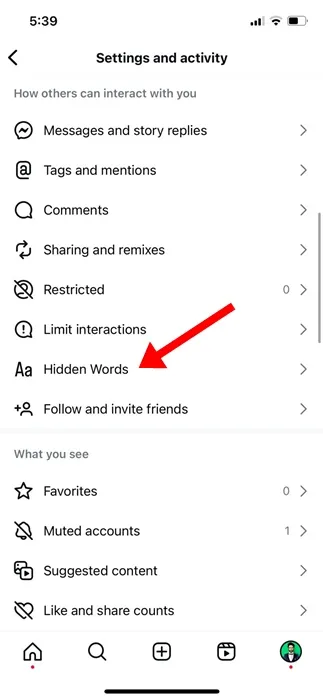
5. Rul ned og vælg Administrer brugerdefinerede ord og sætninger .
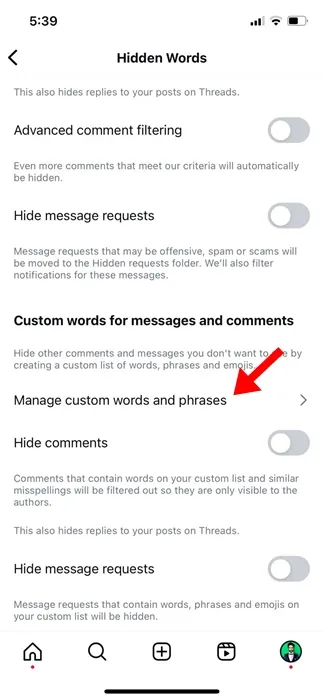
6. Tilføj ord eller sætninger på den næste skærm, og sørg for at adskille dem med kommaer. Når du er færdig, skal du trykke på Tilføj .
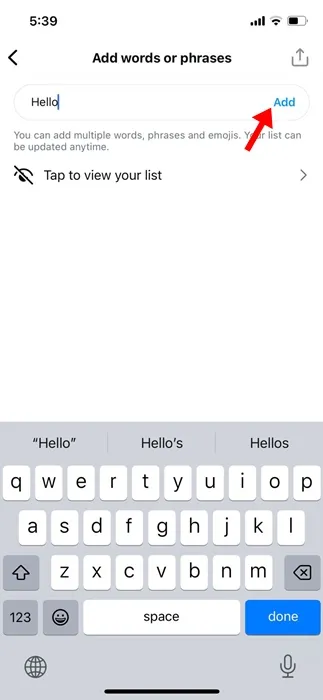
7. På den forrige skærm skal du aktivere til/fra-knappen for Skjul meddelelsesanmodninger .
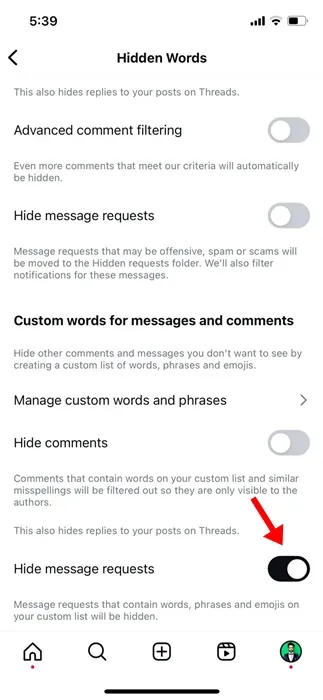
Med denne opsætning forbliver alle beskedanmodninger, der indeholder dine angivne ord eller emojis, skjult.
Ofte stillede spørgsmål:
Dette er de mest effektive metoder til at skjule dine samtaler på Instagram. Selvom de ikke er officielt godkendt, hjælper disse muligheder med at opnå det ønskede privatliv. Del dine egne metoder til at skjule chats på Instagram, hvis du har nogen!




Skriv et svar